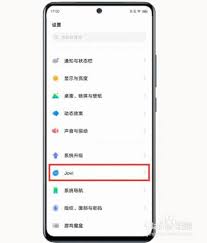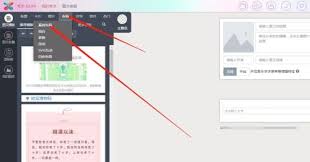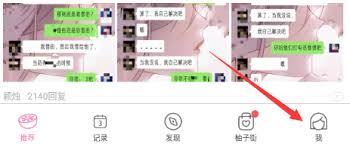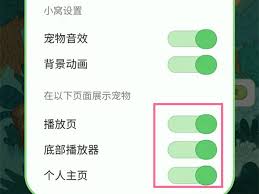导读: snipaste是一款功能强大的屏幕截图和图像处理软件。它不仅可以帮助你轻松截取屏幕上的任意区域,还能够将图片粘贴回屏幕作为浮动窗口使用。snipaste支持多种截图方式,包括矩形截图、自由截图、窗口截图等,并且可以对截图进行编辑、标注,非常适合需要频繁使用截
snipaste是一款功能强大的屏幕截图和图像处理软件。它不仅可以帮助你轻松截取屏幕上的任意区域,还能够将图片粘贴回屏幕作为浮动窗口使用。snipaste支持多种截图方式,包括矩形截图、自由截图、窗口截图等,并且可以对截图进行编辑、标注,非常适合需要频繁使用截图工具的用户。
如果你经常需要进行屏幕截图并对其进行处理,那么snipaste无疑是一个非常实用的选择。它不仅操作简便,而且界面友好,可以帮助你提高工作效率。此外,snipaste还具有许多高级功能,如自定义快捷键、自动保存截图、屏幕取色器等,这些都使得snipaste成为一款非常值得拥有的软件。
1. 访问snipaste的官方网站(https://www.snipaste.com/)。
2. 在首页找到“下载”按钮,点击后选择适合你的操作系统版本(windows或macos)。
3. 点击下载链接,根据提示完成下载过程。下载完成后,你会得到一个安装包文件。
对于windows用户:
1. 找到之前下载好的安装包文件(通常位于浏览器的下载目录下)。
2. 双击该文件,开始安装程序。
3. 按照安装向导的指示完成安装步骤。在安装过程中,你可以选择是否将snipaste添加到“开始菜单”以及是否设置桌面快捷方式。
4. 安装完成后,点击“完成”按钮退出安装向导。
对于macos用户:
1. 打开finder,找到之前下载好的安装包文件。
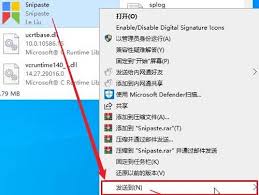
2. 双击该文件,会弹出一个名为“snipaste”的新窗口。
3. 将这个窗口中的“snipaste”图标拖拽至“应用程序”文件夹内,即可完成安装。
4. 安装完成后,可以在“启动台”中找到snipaste应用图标,双击打开即可使用。
通过上述步骤,你应该已经成功下载并安装了snipaste。这款软件凭借其简洁易用的界面和强大的功能,已经成为众多用户的首选截图工具。希望这篇指南能帮助你更好地了解如何获取并使用snipaste。
下一篇:国家政务服务平台怎么操作